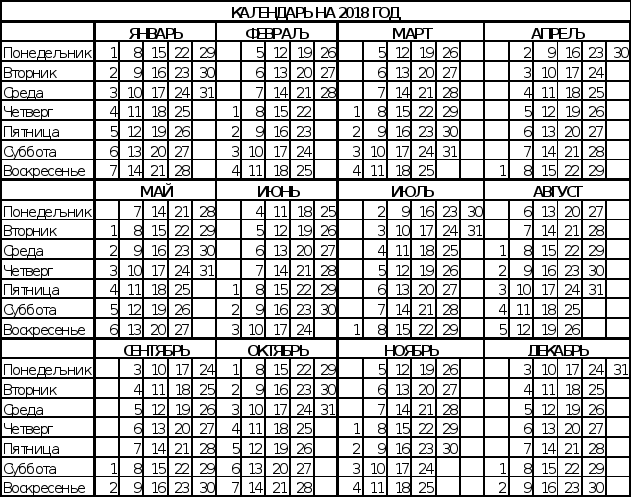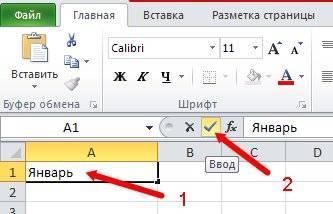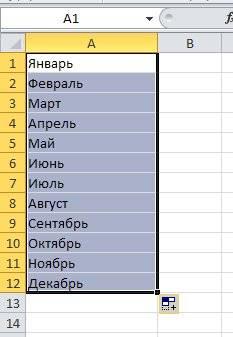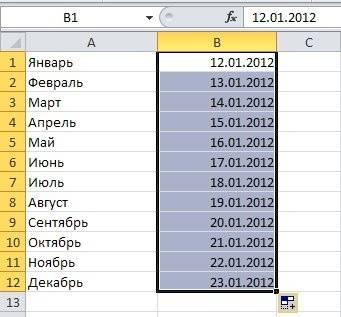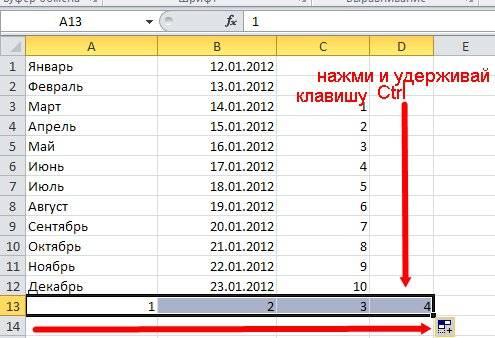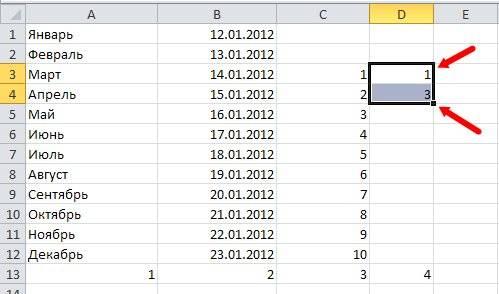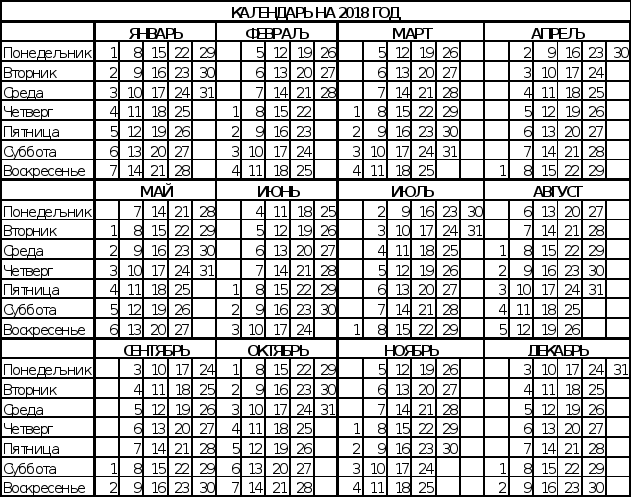ПРАКТИЧЕСКАЯ РАБОТА №2
«MS EXCEL. Функция Автозаполнение».
Работа в Excel может оказаться очень трудоемкой, если не использовать встроенные функции, которые существенно облегчают работу с таблицами. Многие операции приходится повторять по несколько раз, а это отнимает много времени и сил. Для автоматизации таких процессов разработчики внедрили в программу очень удобную функцию, которая называется Автозаполнение ячеек в Excel.
АВТОЗАПОЛНЕНИЕ ЯЧЕЕК В EXCEL
Возьмем и создадим для примера список данных в Excel по месяцам. Пишем в ячейке А1 слово «Январь» (естественно без кавычек и можно с прописной буквы) и щелкаем мышкой по кнопке «Enter» (или галочка на панели инструментов в Excel).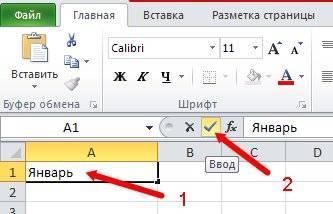

Теперь поместите указатель мыши на правый нижний угол ячейки А1, туда, где расположен маленький квадратик. Указатель мыши должен измениться с белого креста на маленький черный крестик. Как только это произойдет, нажмите на левую клавишу мыши и, не отпуская её, переместите указатель на ячейку А12. У вас получиться вот такая рамочка.
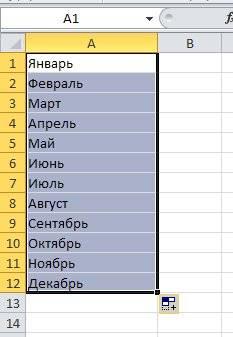
Как только вы отпустите кнопку мышки выделенные ячейки заполняться названиями месяцев.
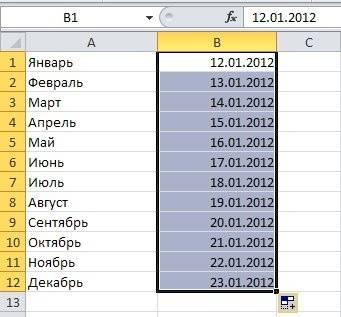
Теперь попробуем создать список данных в Excel по дате.
Напишем в ячейке В1 дату – 12.01.2012 – и, установив указатель мыши на маркер заполнения, выделим диапазон ячеек В1:В12.
КАК ПРОНУМЕРОВАТЬ СТРОКИ В EXCEL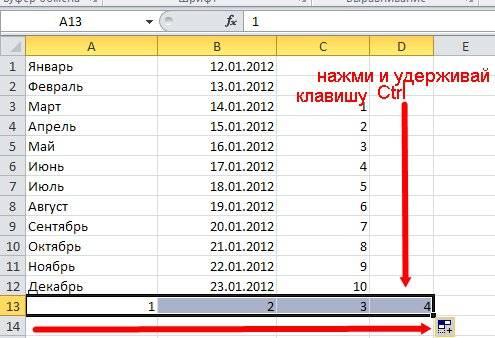
Если вы хотите просто пронумеровать строки в колонке, то напишите в ячейке цифру 1, и выделите необходимый диапазон ячеек при помощи маркера заполнения и нажатой клавиши Ctrl (на клавиатуре). Нажимая клавишу Ctrl, вы даете команду увеличивать цифру на единицу.
Таким же образом вы можете пронумеровать столбцы в Excel.
КАК ЗАДАТЬ СПИСОК НЕЧЕТНЫХ ИЛИ ЧЕТНЫХ ЧИСЕЛ
Для этого напишите в ячейке D3 число (допустим – 1), а в ячейке D4 – число – 3. 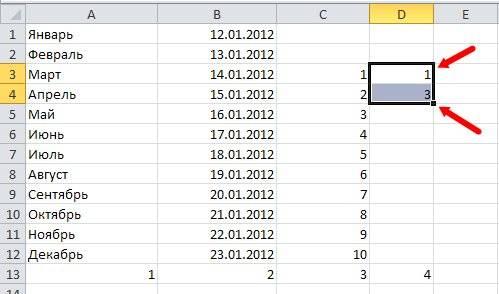
Выделите ячейки D3 и D4.
Потом установите указатель мыши на маркер заполнения (маленький черный квадратик в нижнем правом углу).
Удерживая нажатой клавишу Ctrl, опускаем выделение до ячейки D12.
С помощью функции Автозаполнение создайте календарь на 2018г. по предложенному образцу.